V dnešním díle seriálu o Applovské technologii HomeKit se podíváme na to co je vlastně minule zmiňované Domácí Centrum a na samotnou aplikaci Domácnost. Také ukáži, jak Domácí Centrum nastavit. Pokud jste nečetli minulý díl seriálu, najdete ho zde. Seznam všech článků potom zde.
Co je tedy Domácí Centrum?
Jak jsem již zmínil, pro aktivaci zařízení v době, kdy je váš iPhone mimo domácí wi-fi, je potřeba domácího centra. Jako domácí centrum může posloužit Apple TV 4. generace, nebo iPad s aplikací Domácnost. Tedy Apple TV s tvOS 10 a vyšším, nebo iPad s iOS 10 a vyšším. Je důležité zmínit, že zařízení, které bude sloužit jako domácí centrum, musí být doma. Také musí být samozřejmě zapnuté a připojené na domácí wi-fi.
Jak nastavím a aktivuji Domácí Centrum?
Pro správnou funkcionalitu je potřeba splňovat několik požadavků:
- Je potřeba mít aktivované dvoufaktorové ověřování Apple ID
- Je potřeba mít zapnutou iCloud Klíčenku
- Je potřeba mít povolenou aplikaci Domácnost
- Zařízení, které bude používáno jako Domácí Centrum musí být připojené ke stejnému iCloud účtu
Po splnění všech těchto podmínek stačí jít na iPadu do Nastavení -> Domácnost a zde povolit funkci „Používat iPad jako Domácí Centrum„.
V případě, že chcete jako Domácí Centrum využívat Apple TV, pak stačí splnit tyto podmínky a to je vše. Apple TV by se měla jako Domácí Centrum aktivovat sama po připojení k iCloudu. Je ale možné že se tak nestane. V tom případě je možná nutnost přistoupit k obnovení do továrního nastavení.
Kontrolu Domácího Centra provedete v aplikaci Domácnost po kliknutí na ikonu polohy v levém horním rohu. Zde by se mělo (a) používané zařízení zobrazovat.
Samotná aplikace Domácnost
Aplikaci Domácnost, přes kterou můžeme ovládat všechna HomeKit zařízení nalezneme na iPhonech, iPadech a iPodech Touch s iOS 10 a vyšším. Bohužel, adaptace aplikace na Mac (zatím) neexistuje.
1. část aplikace – Domácnost
Tato část aplikace slouží pro hromadné zobrazení všech zařízení, která se v jedné domácnosti nacházejí. Dále se zde zařízení nejen že ukazují, ale i přidávají a odebírají. Lze zde také pozvat lidi k ovládání všech zařízení v domácnosti. Pro přidání/odebrání osob v domácnosti je nutné kliknout na ikonu polohy a v záložce lidé lidi přidat. Po přidání osoby jí ještě můžete nastavit jednotlivá práva. Přidávat lidi do aplikace domácnost je možné pouze, pokud daný člověk také vlastní zařízení s aplikací Domácnost. Jako email pro přidání osoby použijte email, na který je vytvořené Apple ID, pomocí kterého je člověk na jeho zařízení přihlášen do služby iCloud. Dále je zde také možnost připsat poznámky k domácnosti, které uvidí každý její uživatel
2. část aplikace – Místnosti
Část Místnosti umožňuje sdružovat určitá zařízení do jednotlivých místností, ve kterých jsou umístěna. Díky tomu třeba zapnete světla ne v celém domě, ale jen v ložnici. Uspořádání zařízení do místností provádíte sami. Také si můžete vytvořit automatizace, které budou specifické pro jednotlivé místnosti.
3. část aplikace – Automatizace
Jak už název napovídá, v této části aplikace se vytvářejí tzv. Automatizace. Ty už jsem popisoval výše. Automatizace se dají vytvořit například pro specifický čas nebo pro daný děj – např. západ slunce, odchod z domu atd.
V dalším díle seriálu si ukážeme jak ovládat spotřebiče pomocí Siri, jak poznat zařízení, které HomeKit podporuje a jak takové zařízení do chytré domácnosti připojit.

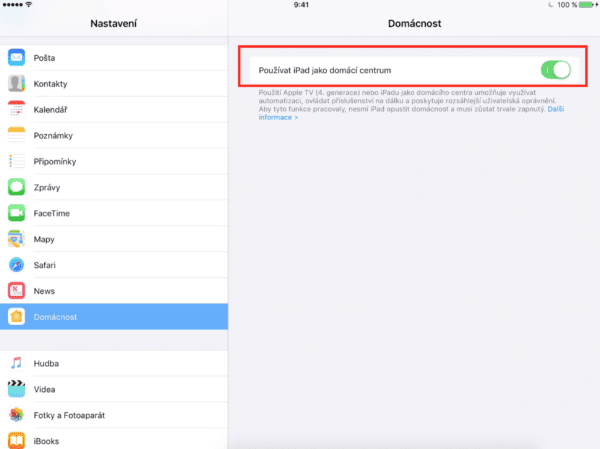
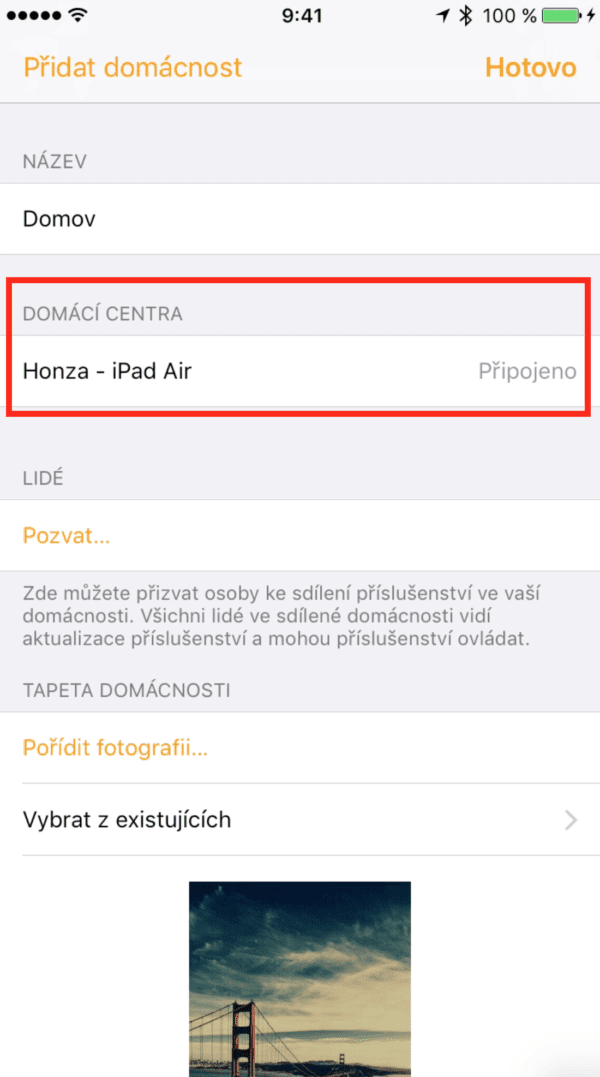
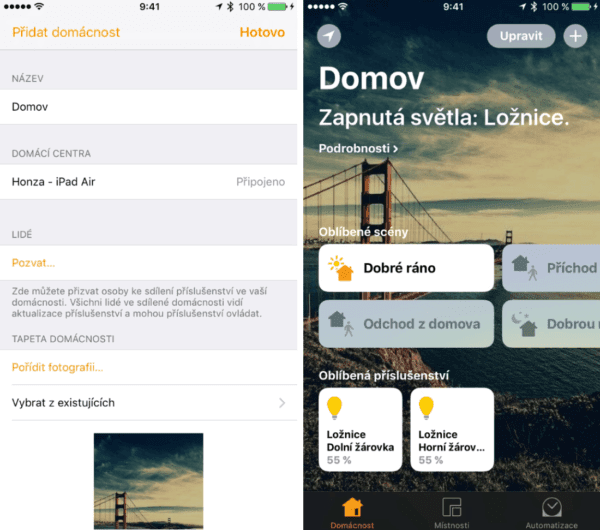
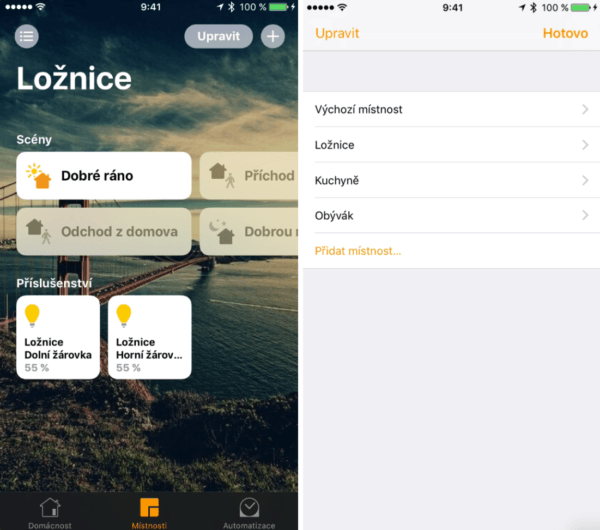
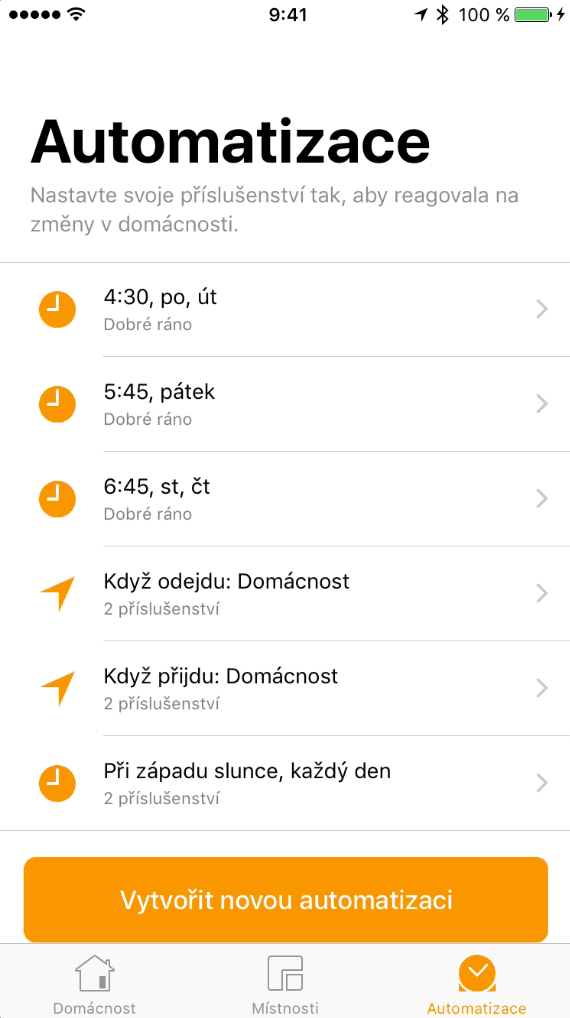






komentár
Dobrý den. Je možné použít pro home kit jako domácí centrum iPhone (4,5,6)
Dále by mě zajímalo , jestli je nutné dvoufaktorové ověřování.
Děkuji za info.
Petr